1. ASRock B450 Pro4のBIOSをアップデートをすることに
もともとのマザーボード(ASRock B450 Pro4)のBIOSのバージョンは、P3.20(2019/5/15)でした。
PCの動作に問題が無いようであれば、BIOSのアップデートなんてするつもりは無かったのですが、このたび、ある理由により、最新バージョンのP5.00(2021/5/20)へ、思い切ってアップデートすることにしました。
ある理由の詳細については、以下の記事をご覧ください。

【原因を調べる手順】PCの電源が入らない 【ASRockマザーボード】
PCの電源スイッチを押しても電源が入らなくなった時、どうやって原因を調べますか?
こんな時、自分で調べる手順、方法がわかっていれば、お金を払って修理に出す必要はなくなります。
どうやら、これにより、Ryzen5000シリーズにも対応できるようになったようです。ただ、現在使用中のCPU(Ryzen 5 2400G)には、なんら不満はありませんので、しばらくはこの構成のままで使うつもりです。
2. BIOSアップデートファイルのダウンロード
ASRock B450 Pro4のBIOSアップデートファイルは、以下のサイトよりダウンロードできます。
![]()
ASRock > B450 Pro4
AMD AM4 ソケット Ryzen™ 2000, 3000, 4000 G シリーズ, 5000 および 5000 G シリーズデスクトップ CPU に対応DDR4 3200+ (OC) 対応2 PCIe 3.0 x16, 4 PCIe ...
ダウンロードしたファイル(B450 Pro4(5.00)ROM.zip)は解凍して、USBメモリに格納します。
USBメモリへ格納の際、他のファイルがあっても問題はないようですが、一度クリーンな状態(FAT32でフォーマット)にしてから、解凍したB450 Pro4(5.00)ROMフォルダを格納するようにしたほうがいいでしょう。
3. BIOSをアップデートする
BIOSをアップデートする手順について説明します。以下は、BIOSアップデートファイルを格納したUSBメモリをUSBポートに差し込んだ状態で行います。
(1)PC再鼓動、BIOS表示
(2)BIOSのツール→Instant Flashを選択
(3)BIOSアップデート開始
(4)アップデート完了
(1)PC再鼓動、BIOS表示
PCを再起動後、F2 or DELキーを押して、BIOSを表示させます。

Panasonic リチウムコイン電池 CR2032 2個セット
カメラやゲーム、電卓、電子手帳などに活躍する、リチウムコイン電池。パッケージにはPET樹脂を使用しています。●リチウムコイン電池●電圧:3V●本体サイズ:直径20×H3.2mm●包装形態:ブリスターパック

シリコンパワー USBメモリ 32GB USB3.2 Gen1 (USB3.1 Gen1 / USB3.0) フラッシュドライブ ヘアライン仕上げ Blaze B02 SP032GBUF3B02V1K
◆ヘアライン仕上げのモダンなデザイ Blaze B02は、クールなブラックでありながらヘアライン加工のデザインで、洗練された個性を表現しています。◆小型・軽量デザイン薄型ボディと軽量デザイン。 重さはわずか8グラムなのでどこにでも持ち歩きた...



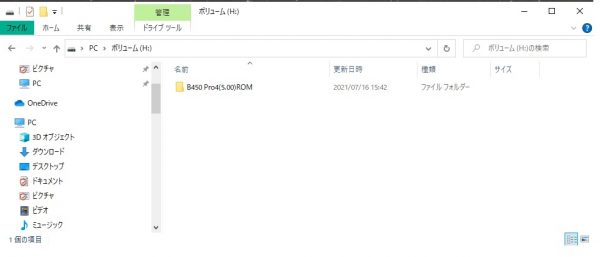
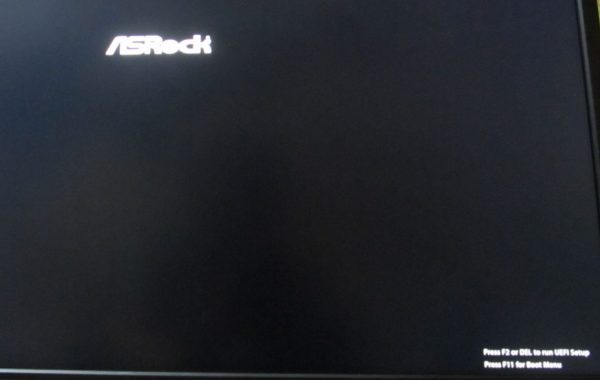

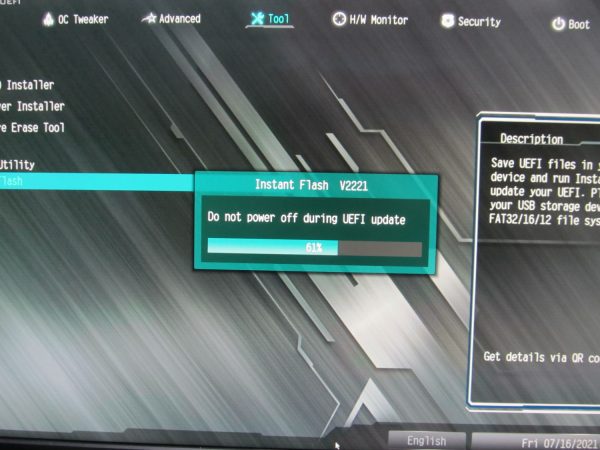
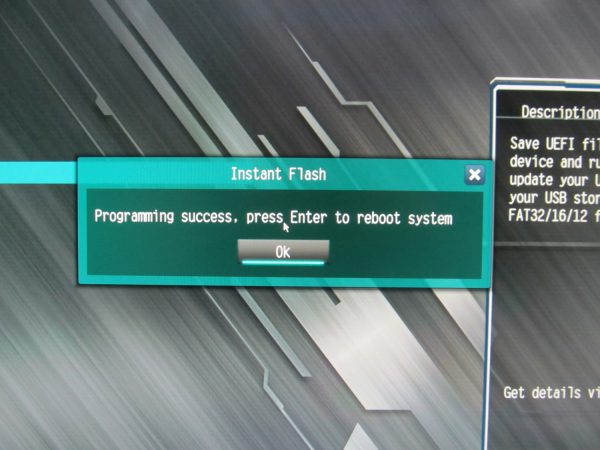
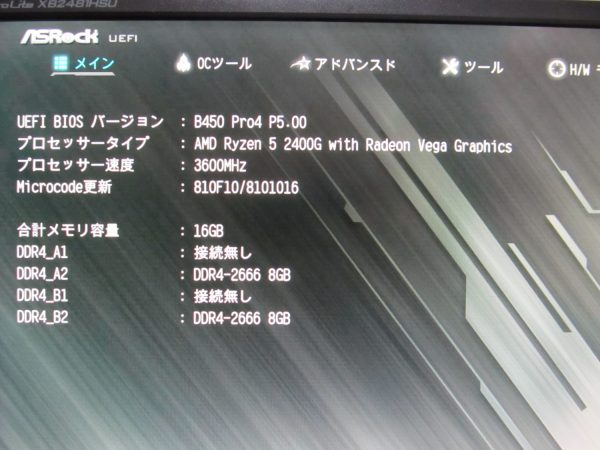
コメント